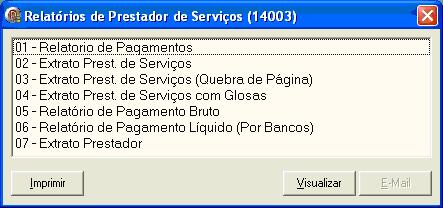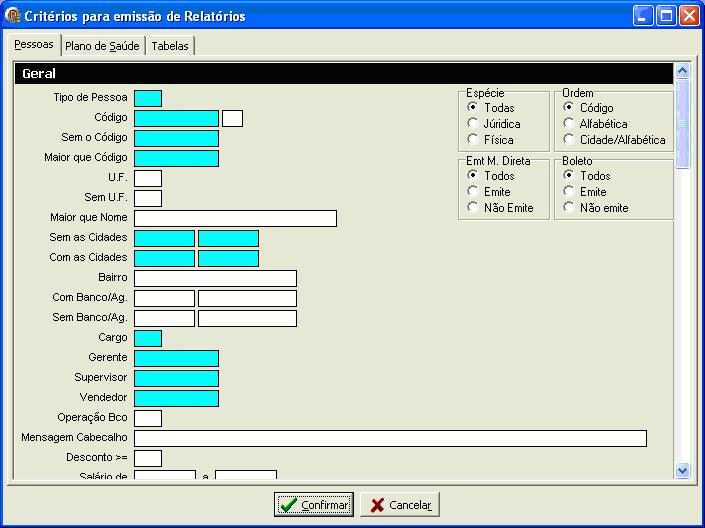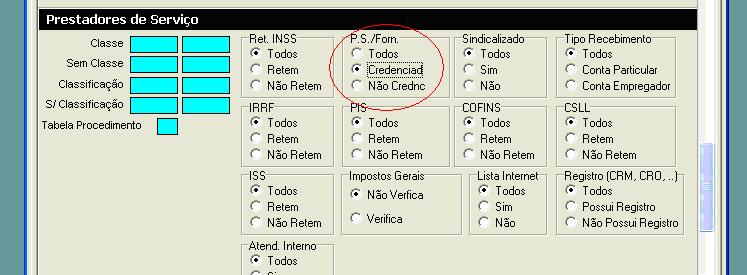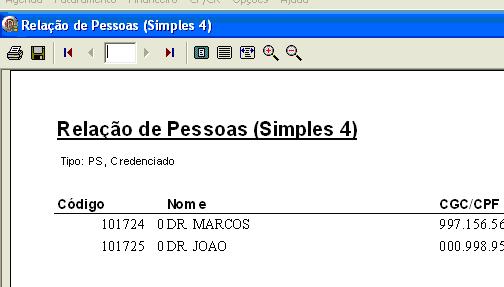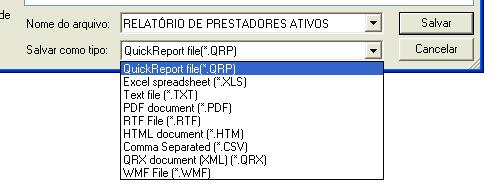Mudanças entre as edições de "Emissão de Relatórios"
De Oazez
| Linha 43: | Linha 43: | ||
::Em seguida digite o nome do arquivo desejado e pressione o botão salvar para arquivar o seu relatório no formato selecionado. | ::Em seguida digite o nome do arquivo desejado e pressione o botão salvar para arquivar o seu relatório no formato selecionado. | ||
| + | |||
| + | |||
| + | [[Arquivo:Teste.png]] | ||
Edição das 11h14min de 8 de dezembro de 2014
- Os sistemas OAZEZ possuem inúmeros relatórios, agrupados de acordo com as suas características de finalidade, por exemplo: Relatórios de Pessoas, que oferecem informações sobre o cadastro de entidades (mala direta, relatórios, cartas de aniversários, etc.), Relatórios de Prestadores de Serviços (informações de Pagamentos, Especialidades, etc.)
- Basta Selecionar o Relatório desejado, clicar duas vezes com o botão esquerdo do mouse sobre o relatório ou pressionar Imprimir para que o relatório vá direto para a impressora ou apertar Visualizar, para que o relatório seja primeiro apresentado na tela.
- Todos os relatórios, ao serem selecionados, passam por uma tela de parâmetros de seleção, onde serão definidos os campos que farão o filtro do relatório.
- A tela de opções de relatórios é muito abrangente e rica em opções, por isso, o usuário deverá estar ciente, de que tipo de informação ele deseja, para realizar o filtro de forma correta.
- A tela de opções é auto-explicativa e fácil de entender.
- Cada campo é apresentado da melhor forma, de acordo com a sua natureza e das diversas opções de emissão
- Por exemplo, se você desejar saber a relação dos Prestadores Credenciados na sua empresa. Selecione o relatório que contem as informações desejadas, e ao chegar na tela de Opções, coloque no campo Tipo de Pessoa o valor PS que na tabela se refere ao tipo de cadastro de Prestadores de Serviços, se tiver dúvida, pressione <F4> para abrir a tela de consulta, pois o campo possui a cor azul.
- Depois role a tela mais para cima para aparecer os campos relacionados ao prestador de serviço, e marque no Campo P.S./Forn o item Credenciado:
- Após isso, pressione o botão Visualizar para que o relatório com suas solicitações sejam mostrados na tela.
- Repare que abaixo do título do formulário vêm especificados os critérios utilizados na seleção.
- Para salvar o seu relatório, para posterior consulta, salve-o com o botão
 . Ao pressionar este botão, uma caixa de diálogo aparecerá e logo abaixo do nome, você poderá escolher os diversos tipos de formatos, como “.pdf”, muito utilizado na internet, “.xls” para abrir como planilha do Excell, e outros formatos como se vê no exemplo
. Ao pressionar este botão, uma caixa de diálogo aparecerá e logo abaixo do nome, você poderá escolher os diversos tipos de formatos, como “.pdf”, muito utilizado na internet, “.xls” para abrir como planilha do Excell, e outros formatos como se vê no exemplo
- Para salvar o seu relatório, para posterior consulta, salve-o com o botão
- Em seguida digite o nome do arquivo desejado e pressione o botão salvar para arquivar o seu relatório no formato selecionado.